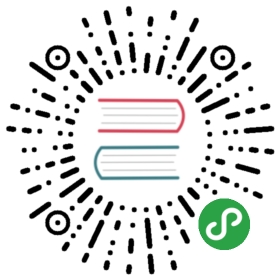前端代理
为了帮助大家了解如何使用 Envoy 作为前端代理,我们发布了一个 docker compose 沙箱,该沙箱中部署了一个前端 envoy 以及与服务 envoy 搭配的一组服务(简单的沙箱应用)。这三个容器将被部署在名为 envoymesh 的虚拟网络中。
下面是使用 docker compose 部署的架构图:

所有传入的请求都通过前端 envoy 进行路由,该 envoy 充当位于 envoymesh 网络边缘的反向代理。通过docker compose 将端口 80 映射到 8000 端口(请参阅 /examples/front-proxy/docker-compose.yaml)。此外,请注意,由前端 envoy 由到服务容器的所有流量实际上路由到服务 envoy(在 /examples/front-proxy/front-envoy.yaml 中设置的路由)。反过来,服务 envoy 通过回环地址(/examples/front-proxy/service-envoy.yaml 中的路由设置)将请求路由到 flask 应用程序。此设置说明了运行服务 envoy 与您的服务搭配的优势:所有请求都由服务 envoy 处理,并有效地路由到您的服务。
运行 Sandbox
以下文档通过按照上图中所述组织的 envoy 集群的设置运行。
步骤 1:安装 Docker
确保您已经安装了最新版本的 docker、docker-compose 和 docker-machine。
安装这些软件最简单的方式是使用 Docker Toolbox。
步骤 2:配置 Docker Machine
首先创建一个容纳容器的新机器:
$ docker-machine create --driver virtualbox default$ eval $(docker-machine env default)
步骤 3:克隆 Envoy repo,启动所有的容器
如果您还没有克隆 envoy repo,执行 git clone git@github.com:envoyproxy/envoy 或者 git clone https://github.com/envoyproxy/envoy.git 来克隆。
$ pwdenvoy/examples/front-proxy$ docker-compose up --build -d$ docker-compose psName Command State Ports-------------------------------------------------------------------------------------------------------------example_service1_1 /bin/sh -c /usr/local/bin/ ... Up 80/tcpexample_service2_1 /bin/sh -c /usr/local/bin/ ... Up 80/tcpexample_front-envoy_1 /bin/sh -c /usr/local/bin/ ... Up 0.0.0.0:8000->80/tcp, 0.0.0.0:8001->8001/tcp
步骤 4:测试 Envoy 的路由能力
您现在可以通过前端 envoy 向两项服务发送请求。
向 service1:
$ curl -v $(docker-machine ip default):8000/service/1* Trying 192.168.99.100...* Connected to 192.168.99.100 (192.168.99.100) port 8000 (#0)> GET /service/1 HTTP/1.1> Host: 192.168.99.100:8000> User-Agent: curl/7.43.0> Accept: */*>< HTTP/1.1 200 OK< content-type: text/html; charset=utf-8< content-length: 89< x-envoy-upstream-service-time: 1< server: envoy< date: Fri, 26 Aug 2016 19:39:19 GMT< x-envoy-protocol-version: HTTP/1.1<Hello from behind Envoy (service 1)! hostname: f26027f1ce28 resolvedhostname: 172.19.0.6* Connection #0 to host 192.168.99.100 left intact
向 service2:
$ curl -v $(docker-machine ip default):8000/service/2* Trying 192.168.99.100...* Connected to 192.168.99.100 (192.168.99.100) port 8000 (#0)> GET /service/2 HTTP/1.1> Host: 192.168.99.100:8000> User-Agent: curl/7.43.0> Accept: */*>< HTTP/1.1 200 OK< content-type: text/html; charset=utf-8< content-length: 89< x-envoy-upstream-service-time: 2< server: envoy< date: Fri, 26 Aug 2016 19:39:23 GMT< x-envoy-protocol-version: HTTP/1.1<Hello from behind Envoy (service 2)! hostname: 92f4a3737bbc resolvedhostname: 172.19.0.2* Connection #0 to host 192.168.99.100 left intact
请注意,每个请求在发送给前端 envoy 时已正确路由到相应的应用程序。
步骤 5:测试 Envoy 的负载均衡能力
现在扩展我们的 service1 节点来演示 envoy 的集群能力:
$ docker-compose scale service1=3Creating and starting example_service1_2 ... doneCreating and starting example_service1_3 ... done
现在,如果我们多次向 service1 发送请求,前端 envoy 将通过循环轮询三台 service1 机器来负载均衡请求:
$ curl -v $(docker-machine ip default):8000/service/1* Trying 192.168.99.100...* Connected to 192.168.99.100 (192.168.99.100) port 8000 (#0)> GET /service/1 HTTP/1.1> Host: 192.168.99.100:8000> User-Agent: curl/7.43.0> Accept: */*>< HTTP/1.1 200 OK< content-type: text/html; charset=utf-8< content-length: 89< x-envoy-upstream-service-time: 1< server: envoy< date: Fri, 26 Aug 2016 19:40:21 GMT< x-envoy-protocol-version: HTTP/1.1<Hello from behind Envoy (service 1)! hostname: 85ac151715c6 resolvedhostname: 172.19.0.3* Connection #0 to host 192.168.99.100 left intact$ curl -v $(docker-machine ip default):8000/service/1* Trying 192.168.99.100...* Connected to 192.168.99.100 (192.168.99.100) port 8000 (#0)> GET /service/1 HTTP/1.1> Host: 192.168.99.100:8000> User-Agent: curl/7.43.0> Accept: */*>< HTTP/1.1 200 OK< content-type: text/html; charset=utf-8< content-length: 89< x-envoy-upstream-service-time: 1< server: envoy< date: Fri, 26 Aug 2016 19:40:22 GMT< x-envoy-protocol-version: HTTP/1.1<Hello from behind Envoy (service 1)! hostname: 20da22cfc955 resolvedhostname: 172.19.0.5* Connection #0 to host 192.168.99.100 left intact$ curl -v $(docker-machine ip default):8000/service/1* Trying 192.168.99.100...* Connected to 192.168.99.100 (192.168.99.100) port 8000 (#0)> GET /service/1 HTTP/1.1> Host: 192.168.99.100:8000> User-Agent: curl/7.43.0> Accept: */*>< HTTP/1.1 200 OK< content-type: text/html; charset=utf-8< content-length: 89< x-envoy-upstream-service-time: 1< server: envoy< date: Fri, 26 Aug 2016 19:40:24 GMT< x-envoy-protocol-version: HTTP/1.1<Hello from behind Envoy (service 1)! hostname: f26027f1ce28 resolvedhostname: 172.19.0.6* Connection #0 to host 192.168.99.100 left intact
步骤 6:进入容器并 curl 服务
除了使用主机上的 curl 外,您还可以进入容器并从容器里面 curl。要进入容器,可以使用 docker-compose exec <容器名> /bin/bash。例如,我们可以进入前端 envoy 容器,并在本地 curl 服务:
$ docker-compose exec front-envoy /bin/bashroot@81288499f9d7:/# curl localhost:80/service/1Hello from behind Envoy (service 1)! hostname: 85ac151715c6 resolvedhostname: 172.19.0.3root@81288499f9d7:/# curl localhost:80/service/1Hello from behind Envoy (service 1)! hostname: 20da22cfc955 resolvedhostname: 172.19.0.5root@81288499f9d7:/# curl localhost:80/service/1Hello from behind Envoy (service 1)! hostname: f26027f1ce28 resolvedhostname: 172.19.0.6root@81288499f9d7:/# curl localhost:80/service/2Hello from behind Envoy (service 2)! hostname: 92f4a3737bbc resolvedhostname: 172.19.0.2
步骤7:进入容器并 curl admin
当 envoy 运行时,它也会将 admin 连接到所需的端口。在示例配置 admin 绑定到 8001 端口。我们可以 curl 它获得有用的信息。例如,您可以 curl /server_info 来获取正在运行的 envoy 版本的信息。此外,你可以 curl /stats 来获得统计数据。例如在 frontenvoy 里面我们可以得到:
$ docker-compose exec front-envoy /bin/bashroot@e654c2c83277:/# curl localhost:8001/server_infoenvoy 10e00b/RELEASE live 142 142 0root@e654c2c83277:/# curl localhost:8001/statscluster.service1.external.upstream_rq_200: 7...cluster.service1.membership_change: 2cluster.service1.membership_total: 3...cluster.service1.upstream_cx_http2_total: 3...cluster.service1.upstream_rq_total: 7...cluster.service2.external.upstream_rq_200: 2...cluster.service2.membership_change: 1cluster.service2.membership_total: 1...cluster.service2.upstream_cx_http2_total: 1...cluster.service2.upstream_rq_total: 2...
请注意,我们可以获取上游集群的成员数量,它们实现的请求数量,有关 http 入口的信息以及大量其他有用的统计信息。